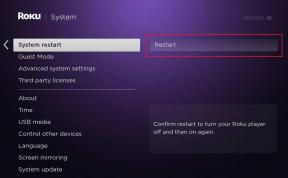كيفية إصلاح خطأ Hulu Token 5
منوعات / / November 28, 2021
تم إطلاق Hulu ، قناة البث عبر الإنترنت من قبل Walt Disney بالاشتراك مع Comcast في عام 2007. لكن في الآونة الأخيرة بدأت تكتسب شعبية. يمكنك مشاهدة برامجك وأفلامك المفضلة على تطبيق Hulu لسطح المكتب من متجر Microsoft أو تطبيق Hulu للجوال من متجر Google Play. اشتكى بعض مستخدمينا المحبوبين من الحصول على Hulu Token Error 5 على كل من أجهزة الكمبيوتر الشخصية التي تعمل بنظام Windows وهواتف Android. ومن ثم ، نقدم لك قائمة الحلول لإصلاح Hulu Error Code 5.
رمز خطأ Hulu 5 تظهر مع أي من الرسائل التالية:
- نواجه مشكلة في تحميل هذا الآن.
- يرجى التحقق من اتصالك بالإنترنت وحاول مرة أخرى. رمز الخطأ: -5: بيانات تالفة.
- إذا استمرت هذه المشكلة ، فحاول إعادة تشغيل جهازك.
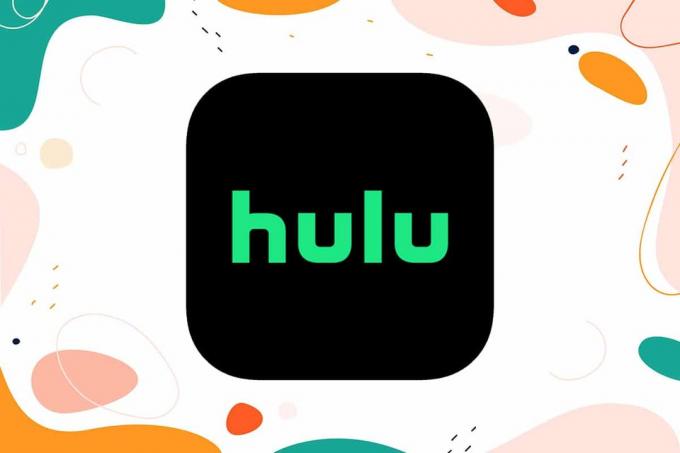
محتويات
- كيفية إصلاح Hulu Token Error 5 على الكمبيوتر الشخصي والجوال
- الطريقة الأولى: إعادة تشغيل جهازك
- الطريقة الثانية: قم بتحديث اتصال الإنترنت الخاص بك
- الطريقة الثالثة: تعطيل VPN
- الطريقة الرابعة: تحديث Hulu
- الطريقة الخامسة: مسح ملفات ذاكرة التخزين المؤقت
- الطريقة 6: إعادة تثبيت Hulu
كيفية إصلاح Hulu Token Error 5 على الكمبيوتر الشخصي والجوال
المدرجة أدناه هي الأسباب المعتادة لظهور خطأ HuluAPI.token 5 عند محاولة دفق المحتوى على Hulu:
- جهازك أي الهاتف أو الكمبيوتر غير متوافق مع Hulu.
- التثبيت غير السليم من Hulu قد يؤدي إلى هذا الخطأ.
- ينبعث جهاز التوجيه أو المودم من ملف إشارة الإنترنت الضعيفة.
- المشكلات المتعلقة بالأجهزة
لحسن الحظ ، يمكن حل المشكلة التي تواجهك بسهولة تامة ، كما هو موضح في هذا القسم.
الطريقة الأولى: إعادة تشغيل جهازك
وفقًا لمطالبة Hulu Token Error 5: إذا استمرت هذه المشكلة ، فحاول إعادة تشغيل جهازك، سنفعل بالضبط كما هو مقترح.
لأجهزة الكمبيوتر التي تعمل بنظام Windows: اضغط على مفتاح Windows. انقر فوق رمز الطاقة> إعادة التشغيل، كما هو مبين.

لهواتف Android: الضغط لفترة طويلة على زر الطاقة حتى تظهر خيارات الطاقة. ثم اضغط اعادة البدء.

الطريقة الثانية: قم بتحديث اتصال الإنترنت الخاص بك
يرجع السبب الأكثر شيوعًا لظهور Hulu Error Code 5 إلى مشكلات الاتصال بالإنترنت. اتبع الخطوات أدناه لتحديث اتصالك بالإنترنت:
1. يطفىء جهاز التوجيه عن طريق الضغط على زر الطاقة.
2. افصل جهاز التوجيه الخاص بك من مقبس الحائط. أنتظر لأجل 60 ثانية.
3. اعادة البدء جهاز التوجيه الخاص بك وتحقق مما إذا كانت جميع ملفات أضواء المؤشر على جهاز التوجيه تظهر بشكل طبيعي.
4. إذا استمر الخطأ ، فحدد موقع واضغط على ملف إعادة تعيين زر على جهاز التوجيه الخاص بك.

5. قم بتشغيل اختبار السرعة عبر الإنترنت. إذا لم تكن السرعة مثالية ، فاتصل بمزود الخدمة.
اقرأ أيضا:ما هو VPN؟ كيف يعمل؟
الطريقة الثالثة: تعطيل VPN
إذا كنت تستخدم VPN ، فهناك احتمال أن تتداخل مع اتصال الشبكة وتؤدي إلى Hulu Error Code 5. اتبع الخطوات أدناه لتعطيل VPN على جهاز الكمبيوتر الخاص بك.
1. انتقل إلى الركن الأيمن السفلي من شريط المهام وانقر على سهم لأعلى.
2. انقر بزر الماوس الأيمن فوق ملف VPNأيقونة من البرنامج الذي تستخدمه.
3. أخيرًا ، انقر فوق مخرج أو خيار مشابه ، كما هو موضح أدناه.
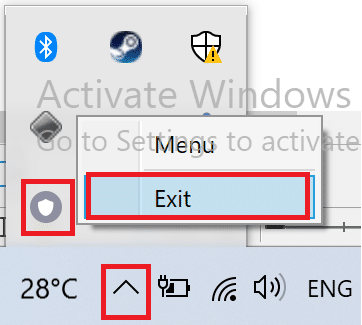
الطريقة الرابعة: تحديث Hulu
هناك فرص أكبر للوقوع في رموز خطأ Hulu إذا لم يتم تحديث تطبيق Hulu إلى أحدث إصدار. لقد شرحنا عملية التحديث لأنظمة Windows وكذلك نظام التشغيل Android.
على نظام التشغيل Windows
1. نوع متجر مايكروسوفت وابدأ تشغيله من نتيجة البحث كما هو موضح.
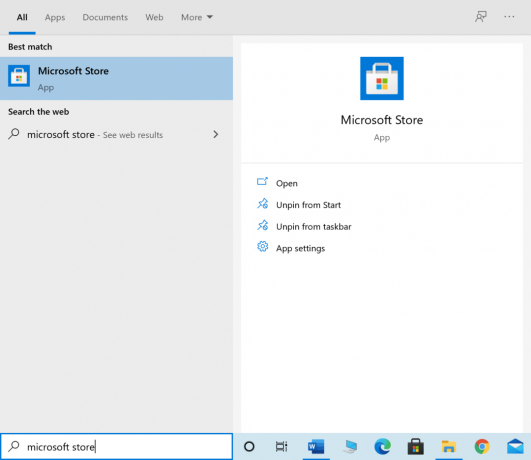
2. اضغط على رمز ثلاثي النقاط لفتح القائمة. الآن ، انقر فوق التنزيلات والتحديثات كما هو موضح.

3. بعد ذلك ، انقر فوق احصل على التحديثات زر ثم انقر فوق هولوأيقونة التنزيل.
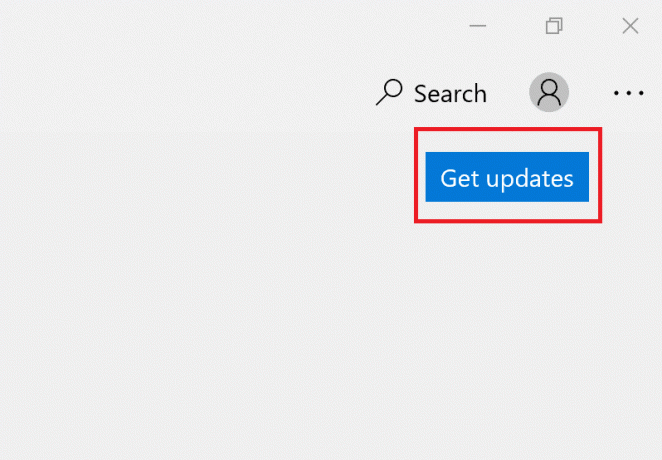
على نظام التشغيل Android
1. حدد موقع وانقر فوق متجر Play رمز لإطلاقه.
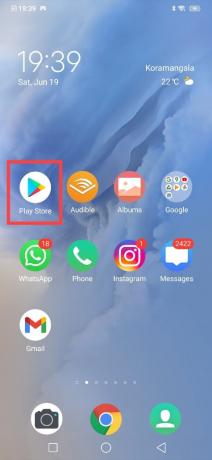
2. بعد ذلك ، انقر فوق Google الخاص بك الملف الشخصي الموافقة المسبقة عن علم من الزاوية العلوية اليمنى.
3. ثم اضغط إدارة التطبيقات والجهاز> انظر التفاصيل.
4. انقر على هولو ثم اضغط على تحديث على الشاشة التالية.
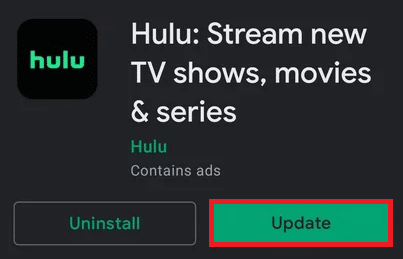
بمجرد الانتهاء من التحديث ، قم بتشغيل Hulu وابدأ البث. إذا لم يتم تصحيح Hulu Token Error 5 ، فجرّب الإصلاح التالي.
اقرأ أيضا:أفضل 11 موقعًا لمشاهدة البرامج التلفزيونية عبر الإنترنت مجانًا
الطريقة الخامسة: مسح ملفات ذاكرة التخزين المؤقت
إذا كانت هناك ملفات ذاكرة تخزين مؤقت تالفة لتطبيق Hulu على جهازك ، فقد يؤدي ذلك إلى حدوث خطأ في رمز Hulu 5. إليك كيفية مسح ذاكرة التخزين المؤقت لـ Hulu وإصلاح Hulu Token Error 5.
على نظام التشغيل Windows
إذا كنت تستخدم متصفح ويب لمشاهدة محتوى Hulu ، فيمكنك مسح ذاكرة التخزين المؤقت للمتصفح لإصلاح الأخطاء الناشئة عن بيانات ذاكرة التخزين المؤقت الفاسدة. إليك كيفية مسح ذاكرة التخزين المؤقت على Google Chrome:
1. نوع الكروم: // الإعدادات في ال شريط URL و اضغط يدخل على لوحة المفاتيح.

2. انقر فوق محو بيانات التصفح تحت الخصوصية و أمن الخيار ، كما هو موضح.

3. تعيين النطاق الزمني إلى كل الوقت من القائمة المنسدلة ، كما هو موضح.

4. حدد المربعات بجوار ملفات تعريف الارتباط وبيانات الموقع الأخرى و الصور والملفات المخزنة مؤقتًا.
5. أخيرًا ، انقر فوق امسح البيانات لإزالة بيانات ذاكرة التخزين المؤقت وملفات تعريف الارتباط.
على نظام التشغيل Android
ملحوظة: نظرًا لأن الهواتف الذكية لا تحتوي على نفس خيارات الإعدادات ، وتختلف من مصنع لآخر ، لذا تأكد من الإعدادات الصحيحة قبل تغيير أي منها. الواردة أدناه هي تعليمات عامة.
1. اذهب إلى هاتفك إعدادات.
2. انقر على التطبيقات والأذونات، كما هو مبين.

3. قم بالتمرير لأسفل وحدد هولو من قائمة التطبيقات.
4. بعد ذلك ، اضغط على التخزين الداخلي، كما هو موضح أدناه.
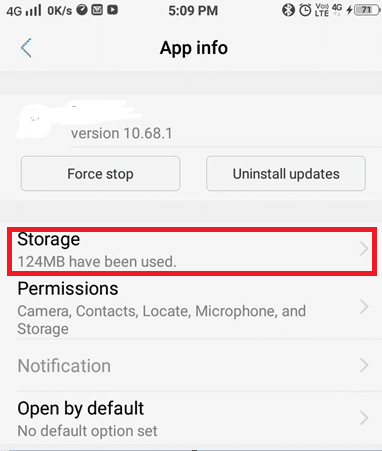
5. أخيرًا ، اضغط على مسح ذاكرة التخزين المؤقت، كما هو موضح.
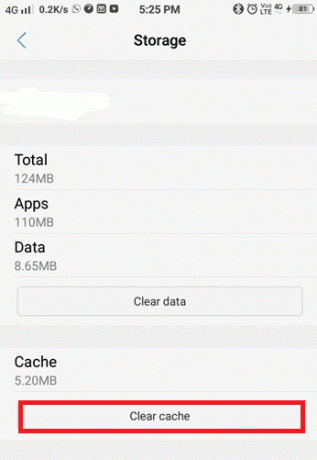
الطريقة 6: إعادة تثبيت Hulu
إذا لم يتم إصلاح خطأ Hulu token 5 حتى الآن ، فإن الملاذ الأخير لك هو إعادة تثبيت التطبيق حيث سيؤدي ذلك إلى إصلاح جميع الأخطاء والأخطاء ومواطن الخلل في تطبيق Hulu بما في ذلك Hulu Token Error 5.
على نظام التشغيل Windows
1. نوع إضافة أو إزالة البرامج وابدأ تشغيله من نتيجة البحث كما هو موضح.
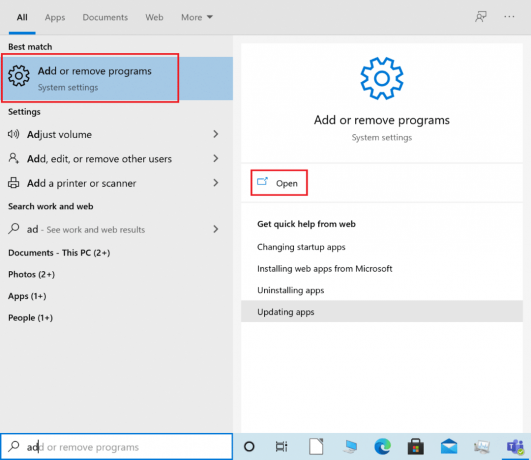
2. نوع هولو في ال ابحث في هذه القائمة مجال التحرير مكان كتابة النص.

3. انقر فوق هولو واختر الغاء التثبيت.
ملحوظة: الصورة أدناه هي مثال معطى باستخدام بخار تطبيق.

4. بعد اكتمال إلغاء تثبيت Hulu ، افتح ملف متجر مايكروسوفت و أعد تثبيت Hulu.
على نظام التشغيل Android
1. اضغط لفترة طويلة على ملف هولو app ، ثم حدد الغاء التثبيت.

2. بمجرد إلغاء تثبيت تطبيق Hulu ، قم بتثبيته من متجر Play.
موصى به:
- إصلاح Miracast لا يعمل على نظام التشغيل Windows 10
- إصلاح تحديث Windows 10 عالق أو مجمد
- كيف تعرف عيد ميلاد شخص ما على Snapchat
- كيفية إعادة ضبط LG Stylo 4
نأمل أن يكون هذا الدليل مفيدًا ، وقد تمكنت من ذلك إصلاح رمز خطأ Hulu Token 5. دعنا نعرف الطريقة الأفضل بالنسبة لك. أيضًا ، إذا كان لديك أي أسئلة أو اقتراحات بخصوص هذه المقالة ، فلا تتردد في تركها في قسم التعليقات أدناه.